Cómo matar un proceso de pestaña utilizando Chrome Task Manager
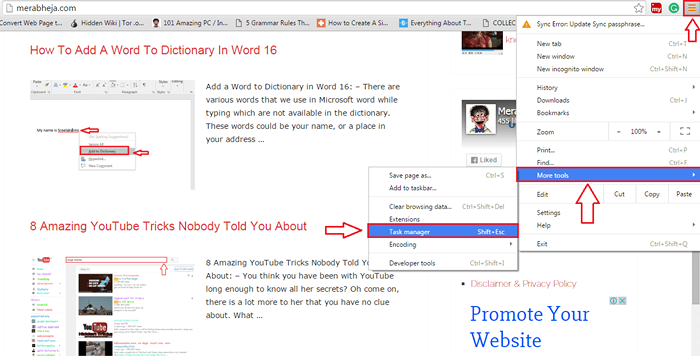
- 1590
- 336
- Adriana Tórrez
Chrome Task Manager para matar pestañas abiertas a la vez fácilmente:- Si eres como yo, mientras navegas tendrás 100 pestañas abiertas en un solo punto en el tiempo. Aunque esto puede ser bastante útil, ¿tiene alguna idea sobre el impacto que esto puede causar a su experiencia de navegación?? Si tiene muchas pestañas abiertas al mismo tiempo, su velocidad de navegación puede disminuir significativamente. Puede afectar la vida de su batería y el rendimiento de su computadora portátil. La solución preparada es cerrar las pestañas. Pero eso no solo parece correcto, ¿lo hace?? Es posible que deba volver a esas pestañas pronto y cerrarlas podría costarle información valiosa. Entonces, ¿cuál es la solución?? Puede evitar que una pestaña tome su memoria deteniendo esa pestaña en su Gerente de tareas de Chrome. La pestaña aún estará abierta, pero no ocupará ningún espacio. Como suena? Si tu respuesta es increíble, sigue leyendo!
PASO 1
- Clickea en el Mas acciones ícono en la esquina superior derecha de tu Cromo página. Desde el menú que se expande, haga clic en Más herramientas Y luego en Administrador de tareas.
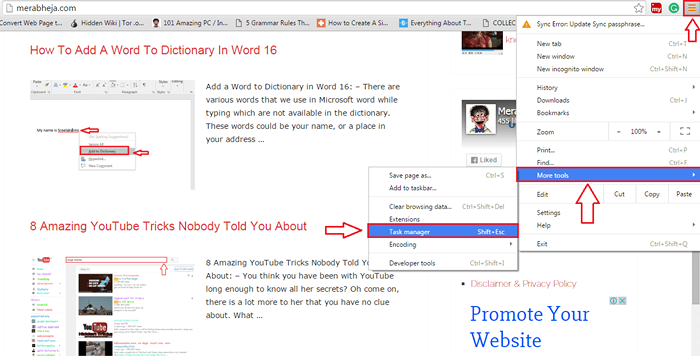
PASO 2
- Esto abrirá el Gerente de tareas de Google Chrome Como se muestra en la siguiente captura de pantalla.
Alternativamente, también puedes Cambio + ESC botón juntos para Abra el administrador de tareas de Chrome
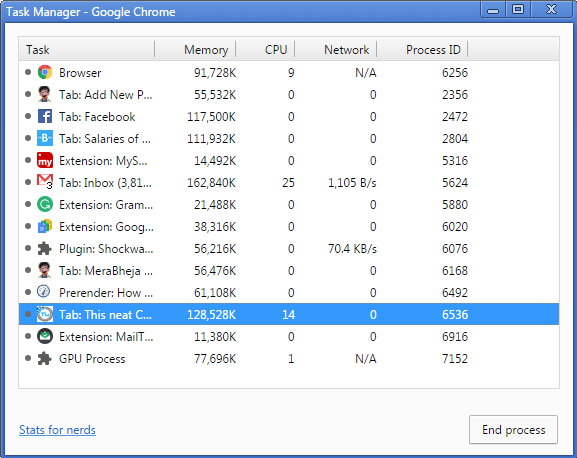
PASO 3
- Ahora si hace clic en el Memoria Pestaña En la parte superior, podrá ver el Google Chrome pestañas que se ejecutan actualmente en función del uso de su memoria, que se puede utilizar para determinar qué pestañas deben cerrarse para un mejor rendimiento.
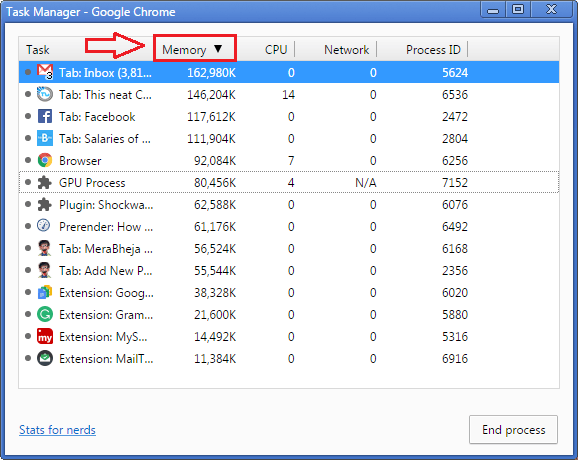
ETAPA 4
- Puede seleccionar una pestaña haciendo clic en ella. Una vez que haya seleccionado una pestaña, simplemente haga clic en el Proceso finalizado botón como se muestra en la captura de pantalla a continuación.

Paso 5
- Ahora, si abre esa pestaña en particular, será recibido con el Aw, Snap! Algo salió mal mientras mostraba esta página web mensaje de error. No se preocupe, siempre puede hacer clic en el Actualizar Botón en la parte superior para volver a su página.
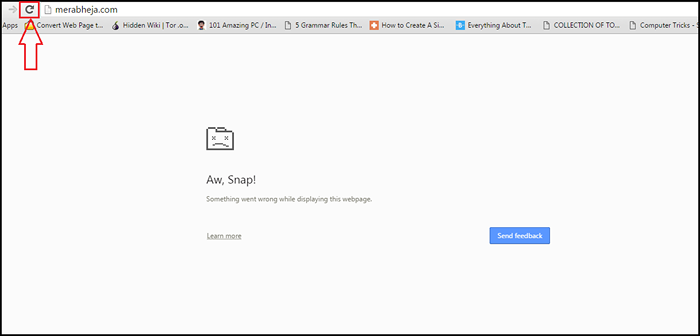
Paso 6
- Una vez que haga clic en el Actualizar Botón, su página web volverá a la vida, como el Pheonix de larga vida.
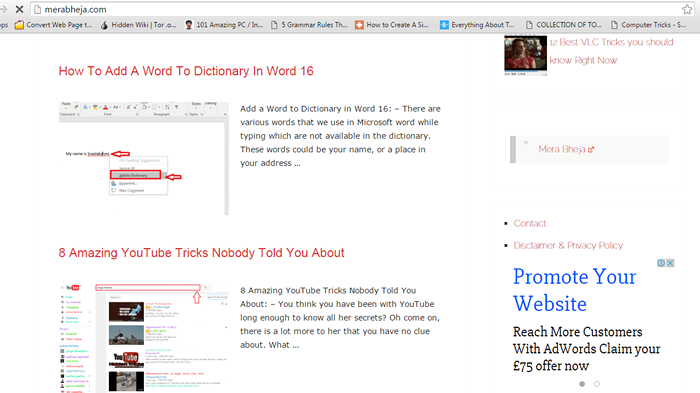
Ahora puedes navegar con tu Google Chrome incluso con 100 pestañas abiertas y no comprometer el rendimiento de la memoria incluso un poco. Espero que hayas encontrado el artículo útil.
- « 7 consejos para ahorrar la duración de la batería en su teléfono Android
- Cómo establecer fotos como balas en Word 2016 »

